Сейчас покажу как для каждой из запущенных программ установить свой уровень громкости в Windows 11. К примеру: в игре вам нужна максимальная громкость, при этом в Google Chrome чтобы была только половина, а в Телеграм на 30% громкости. Тогда вам будет удобно работать или играть.
Данная статья подходит для всех брендов, выпускающих ноутбуки на Windows 11/10: ASUS, Acer, Lenovo, HP, Dell, MSI, Toshiba, Samsung и прочие. Мы не несем ответственности за ваши действия.
Настройка звука для разных приложений в Windows 10
С каждым крупным обновлением Windows 10 в операционной системе появляются новые функции. После апрельского обновления в «десятке» появились дополнительные возможности звуковых настроек, в частности установить для каждой программы разные устройства вывода аудио. Давайте рассмотрим новинку подробнее.
Как вывести звук на разные устройства в Windows 10
Для доступа к необходимым настройкам кликаем правой кнопкой мышки иконку с изображением динамика в системном трее. В открывшемся меню переходим на «Параметры задач».
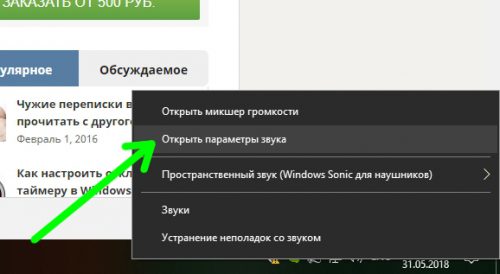
Запустится системный инструмент «Параметры» (раздел «Звук»).
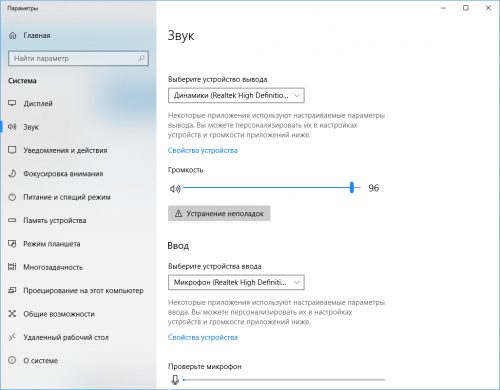
Делаем скроллинг вниз, находим подраздел «Другие параметры звука» и щелкаем в нем пункт «Параметры устройств и громкости приложений».

Откроется расширенная страница настройки параметров (она появилась после установки Windows 10 April 2018 update). Давайте подробнее познакомимся с ее возможностями:
- Самый верхний подраздел позволяет выбрать устройство вывода аудио, которое будет использоваться в операционной системе как основное. Также можно задать громкость по умолчанию.
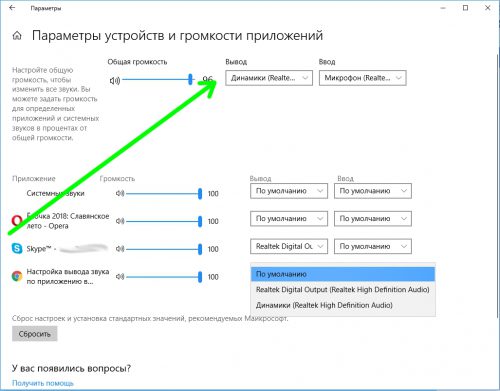
- Ниже располагается список работающих сейчас программ, которые используют устройства вывода или записи звука. Для каждой из них можно выставить индивидуальные настройки.
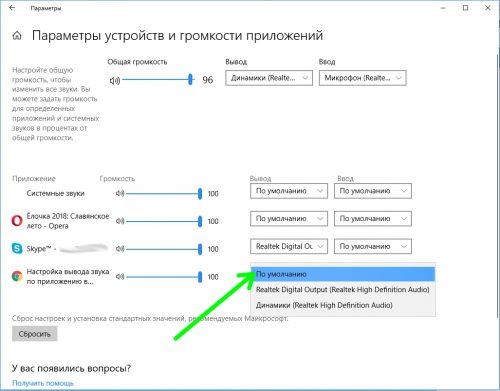
Если приложение, для которого вы хотите настроить вывод звука, не отображается в списке, попробуйте переключиться на него и начать воспроизведение аудио, или просто перезапустить его. Также учтите, что если после изменения индивидуальных настроек приложений они будут использоваться системой по умолчанию для этих программ в дальнейшем.
Несмотря на эту новую функцию, появившуюся в «Параметрах», уже известный нам системный инструмент «Микшер громкости» также работает в операционной системе. Находится он чуть выше пункта меня «Открыть параметры звука», рассмотренного нами в предыдущем параграфе.
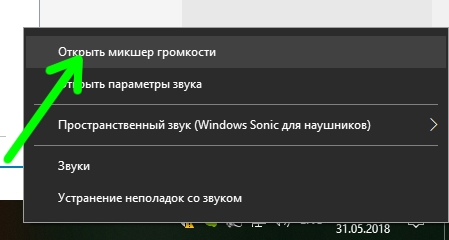
Микшер имеет классический интерфейс и позволяет выставить раздельный уровень громкости, но выбрать с его помощью различные устройства вывода увы, не получится.
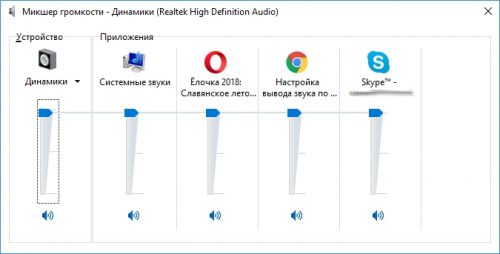
Вместо послесловия
После апрельского обновления в «десятке» появилась возможность расширенной настройки звука. Один из плюсов новинки – вы можете воспроизводить звук из плеера через колонки, а на наушники вывести другой источник, например браузерную игру. Думаем, что в дальнейшем мультимедийные возможности «десятки» станут еще шире.
Источник: wd-x.ru
Как настроить уровень громкости по-разному для каждого приложения
Было бы неплохо поиграть стрелялка твой любимый, слушая Плейлист Spotify на заднем фоне? Проблема в том, что при попытке уменьшить громкость игры громкость фоновой музыки также уменьшается в той же пропорции. Если бы только был способ установить разные уровни громкости для каждого приложения?
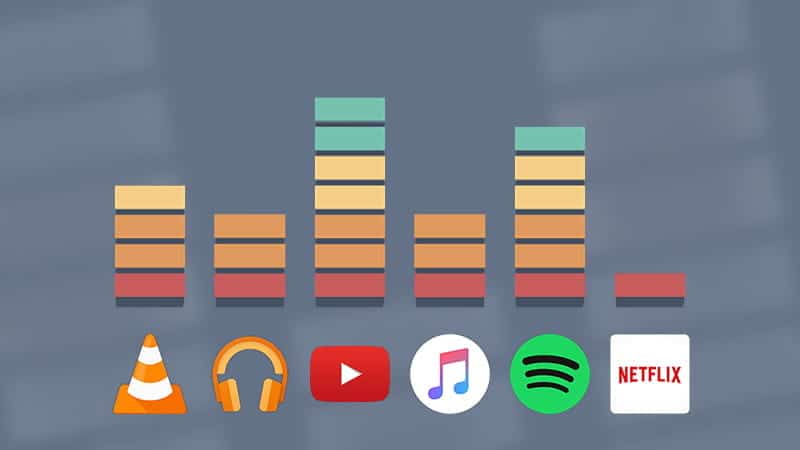
Оказывается, вы можете сделать это либо встроенным, либо с помощью стороннего приложения. Например, Windows 10 предлагает встроенный способ индивидуальной регулировки громкости для каждого приложения. На macOS и Android вы можете скачать стороннее приложение. В iOS нет встроенной опции, и вы не можете использовать стороннее приложение, если, конечно, вы не взломаете свое устройство iOS. Итак, давайте посмотрим, как установить разные уровни громкости для каждого приложения в Windows, Mac, Android и iOS.
Установите разные уровни громкости для каждого приложения
1. Android
Устройства Samsung
Если у вас есть устройство Samsung, вам повезло. Вы можете получить эксклюзивное приложение для устройств Samsung, которое Звуковой помощник Из магазина Galaxy. Приложение не только позволяет транслировать звук из двух приложений одновременно, но и позволяет устанавливать разные уровни громкости для каждого приложения. Это гарантирует, что фоновая музыка не заглушит звук игры.
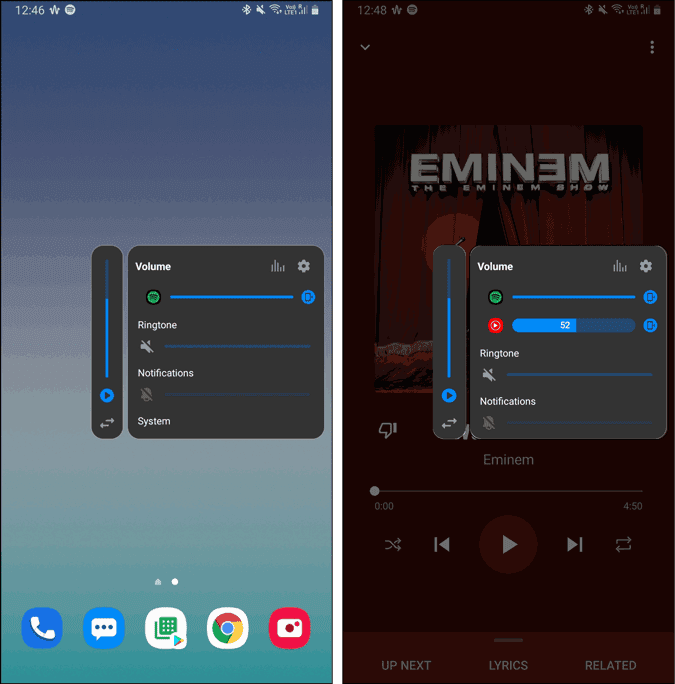
Другие устройства Android
Если у вас есть смартфон не от Samsung, все будет немного сложно. Android не позволяет настраивать громкость специально для приложения, работающего в фоновом режиме. Проще говоря, как только вы поместите приложение Spotify в фоновый режим, громкость вернется к исходной громкости. Единственное решение — рутировать ваше устройство с помощью Magisk.
На вашем Android-устройстве с root-доступом установите Управление громкостью приложения В дополнение к агрегату Аудио HeadQuarter Magisk. После установки приложения и модуля вы можете регулировать громкость для каждого приложения, громкость левого и правого каналов, а также заставить два приложения воспроизводить звук вместе на разных уровнях.
Например, вы можете выбрать игру снайперская игра При более низкой громкости на переднем плане вы можете заставить Spotify одновременно играть на более высокой громкости в фоновом режиме.
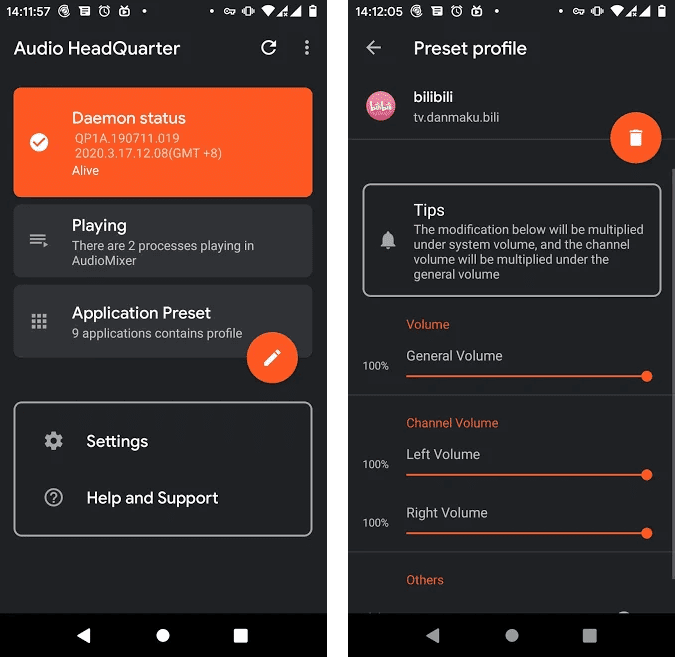
Это может не сработать Модуль На устройствах с настраиваемым пользовательским интерфейсом, например MIUI, EMUI и т. Д. Мы попробовали Pixel 1 под управлением Android 10, и он работал нормально.
2. IOS
Как я уже упоминал во введении, iOS не имеет встроенной опции, и никакое стороннее приложение не может помочь вам установить разные уровни громкости для приложений iOS. Единственное решение — это сделать джейлбрейк iOS, и вот подробная статья о том, как Сделайте джейлбрейк вашего iPhone или iPad с iOS 12.
VolumePanel — это мод для взлома, который добавляет отдельные регуляторы громкости в зависимости от приложений. Мы не тестировали его на наших устройствах Android. Система IOS 14 Я обновлю эту статью, как только у нас появится возможность сделать джейлбрейк iOS 14.
3. Windows 10
В Windows 10 есть встроенная опция, позволяющая устанавливать разные уровни громкости для разных приложений прямо с панели «Звук». Вот как. Щелкните правой кнопкой мыши значок аудио в правом нижнем углу рабочего стола. После этого нажмите «Откройте систему слияния аудио».
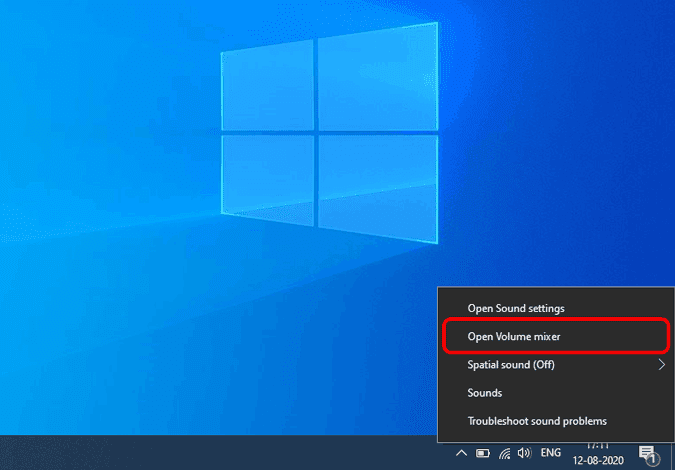
Во всплывающем окне у вас будет возможность индивидуально изменить уровни громкости приложений. Например, у меня запущены Spotify и Groove Music. Я могу выбрать, чтобы громкость Spotify составляла 60%, а громкость Groove Music — 80%.
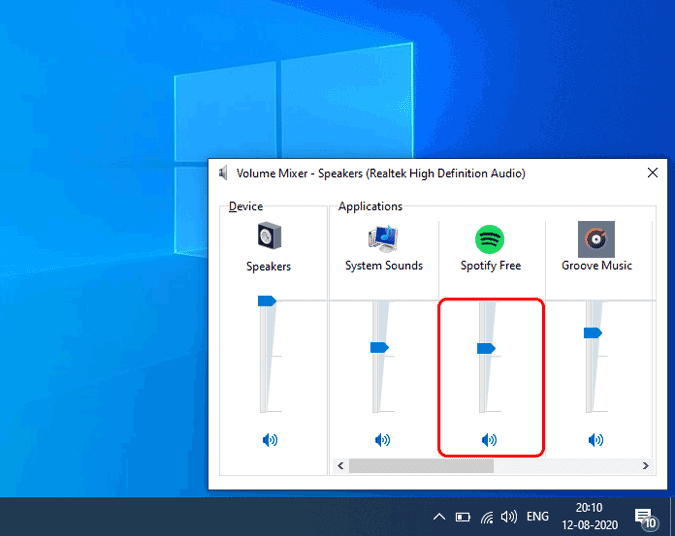
Теперь вышеупомянутая система слияния аудио является опцией из старой Панели управления Windows 7. Одно предостережение: громкость приложения не может быть больше основной. Например, если вы увеличите громкость Spotify с 40% до 70%, основная громкость также увеличится до 70%. Более того, поскольку это старые настройки Windows, они могут быть устаревшими в будущем обновлении.
Поэтому вместо этого вы можете перейти в меню «Пуск» и ввести «Параметры звукового микшера. После этого нажмите Enter. В качестве альтернативы вы можете перейти на Настройки -> Звук -> Настройки громкости приложений и устройств Под расширенными параметрами звука.
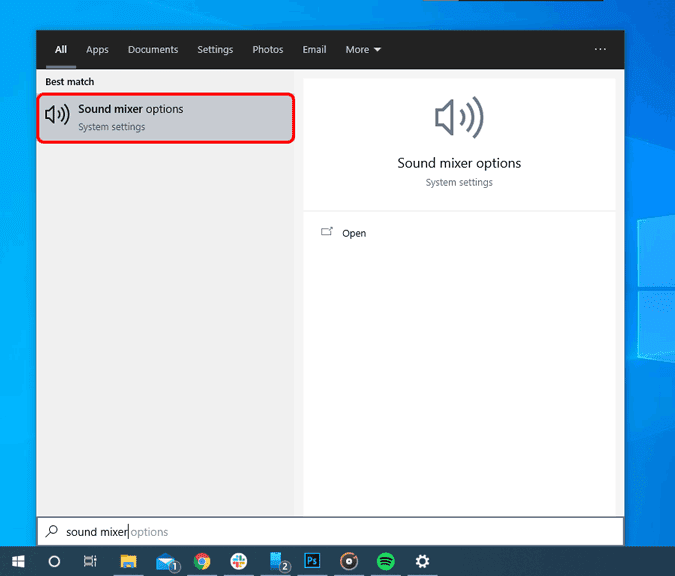
На странице параметров системы интеграции звука у вас будет возможность настроить громкость открытых приложений. В отличие от старой классической системы слияния звука, здесь вы можете изменять громкость приложений индивидуально, и это не повлияет на основную громкость.
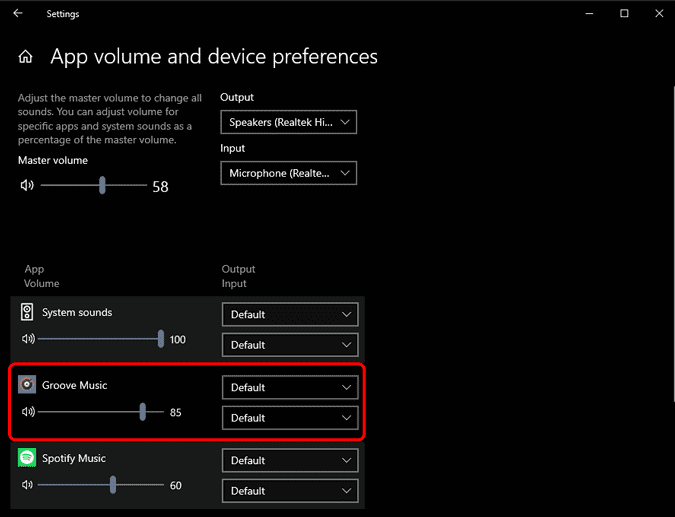
Если есть две вкладки Chrome, на которых выводится звук, он будет отображаться как одно приложение «Google Chrome» в настройках звука. Таким образом, вы не сможете изменять громкость на вкладках Chrome отдельно.
4.macOS
В отличие от Windows 10, macOS не предлагает встроенной опции для обработки уровней громкости отдельных приложений. Но мы можем получить помощь от небольшого инструмента с открытым исходным кодом для macOS под названием «Фоновая музыка».
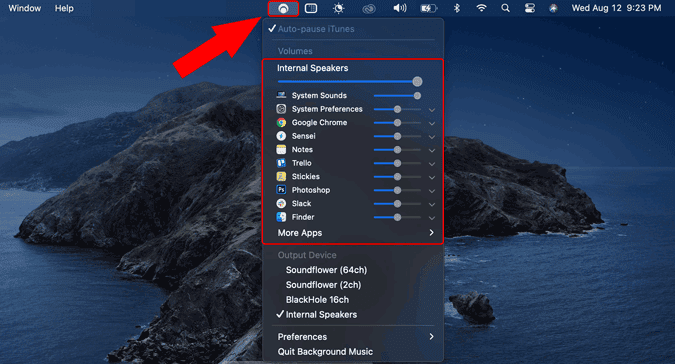
Все, что вам нужно сделать, это загрузить файл фоновой музыки в формате «».упакИз Github. Дважды щелкните по нему и установите. После установки на верхней панели появится небольшой значок. Щелкните его, и в раскрывающемся меню отобразятся отдельные приложения и регуляторы громкости.
заключительные слова
Таким образом, это были способы управления или установки разных уровней громкости для приложений индивидуально на всех платформах. Если у вас возникнут дополнительные проблемы или вопросы, дайте мне знать в комментариях ниже. Вы также можете узнать о Как по-разному отрегулировать громкость слева и справа от динамиков.
Источник: www.dz-techs.com